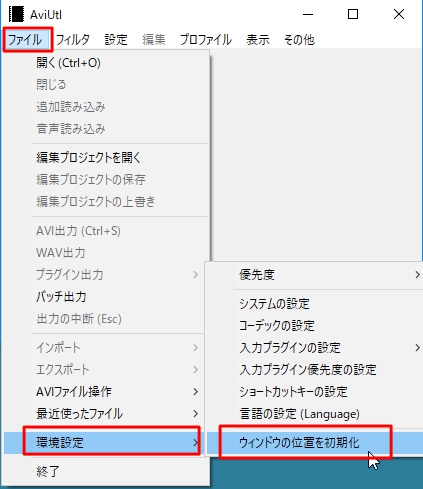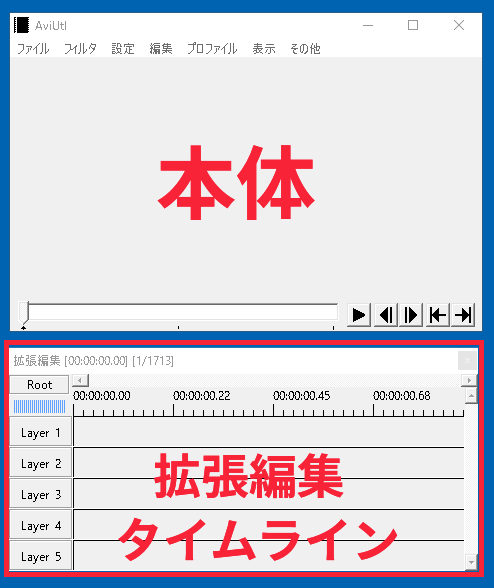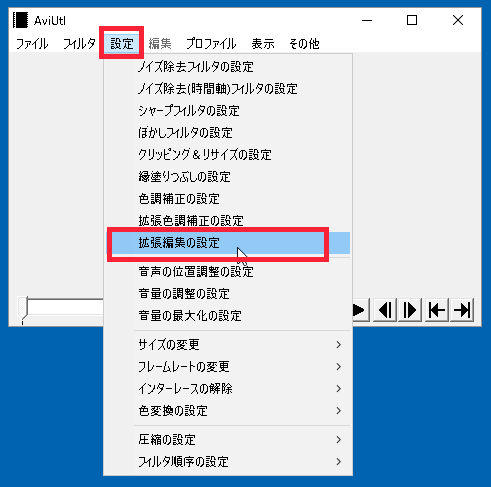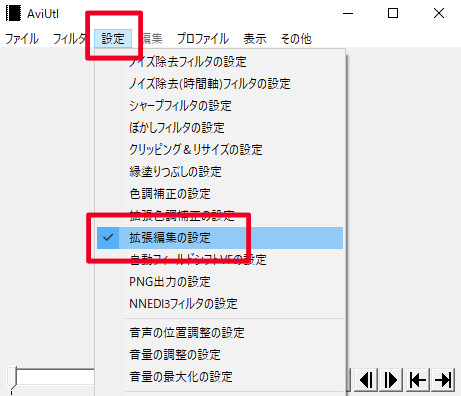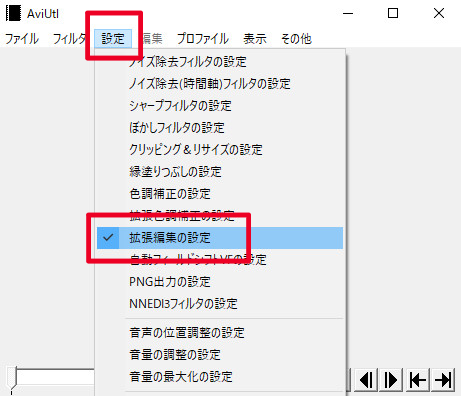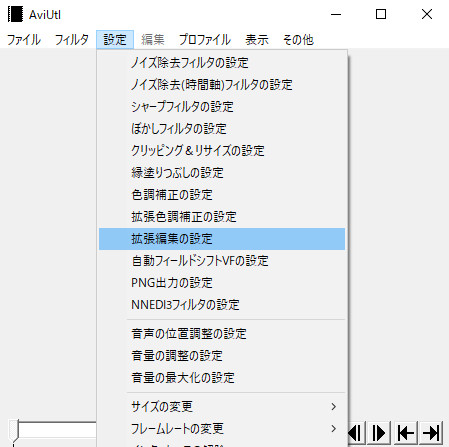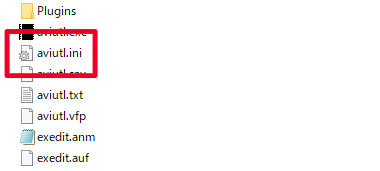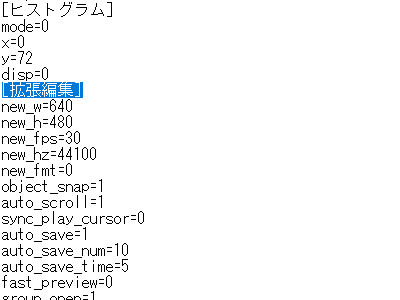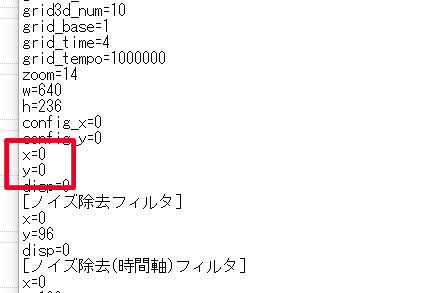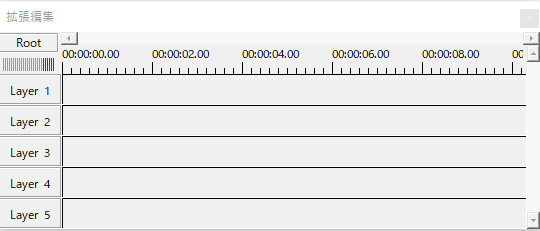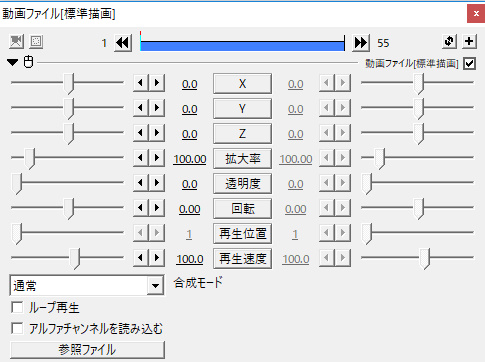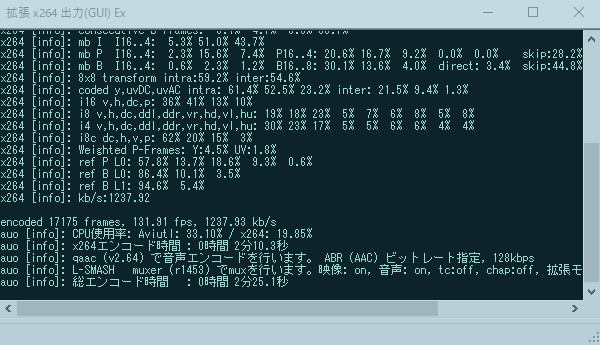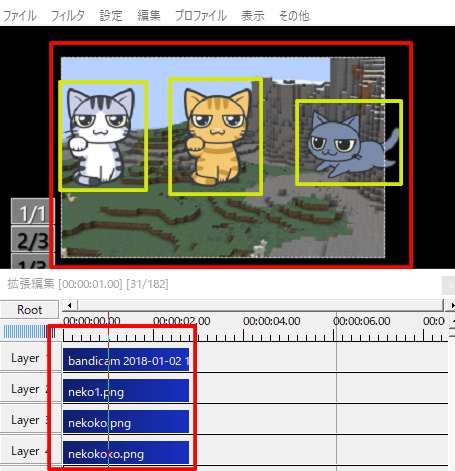拡張編集プラグインで動画編集する際のメインの作業場所となるのがタイムラインです。
このタイムラインの出し方や、消えて出なくなってしまった時の解決方法を掲載しています。
AbiUtlのタイムラインの表示方法
下の画像は、AviUtl本体と拡張編集のタイムラインです。
タイムラインを出すには、本体の「設定」→「拡張編集の設定」で出てきます。
タイムラインは、右上の「×」で閉じることができます。
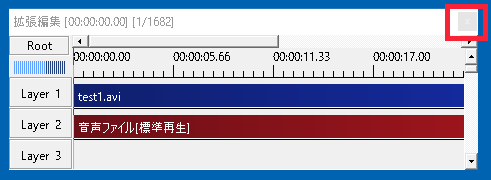
タイムラインを再表示させるには再度本体メニューの「設定」から「拡張編集の設定」にチェックを入れてください。
閉じるときの注意
AviUtlのタイムランが表示されない・出ない・消えたという時の対処方法
解説
- そもそも拡張編集プラグインがインストールされていない
- 本体の「設定」の中の「拡張編集の設定」のチェックが外れている
- ウィンドウ画面の外側に消えてしまった
拡張編集プラグインがインストールされていない
解説
AviUtl本体の「設定」の中の「拡張編集の設定」のチェックが外れている
解説
環境設定の「ウィンドウの位置を初期化」で表視させる
拡張編集プラグインもちゃんとインストールしていて、チェックもちゃんと付いている。
でもタイムラインが出てこない・・・
そんな時は、なんらかの原因でタイムラインの座標がおかしいことになって画面外に行ってしまっている可能性があります。
こういう場合は、ウィンドウの位置を初期化させることで表示させることができます。
やり方は、AviUtl本体上部の左側にある「ファイル」を開くと、下の方に「環境設定」という項目があります。
この環境設定にカーソルを合わせると一番下に「ウィンドウの位置を初期化」という項目が出てきます。
これをクリックすると、全ウィンドウが初期位置に移動されます。
aviutl.iniの座標を変更して表示させる
解説
他のウィンドウ等と勘違いしている
滅多にないと思いますが、設定ダイアログなどと勘違いしているということはありませんか?
下記画像がタイムラインです。
そして、下記が設定ダイアログです。
設定ダイアログが出ない時は「AviUtlの設定ダイアログの見方や出し方、使い方解説」を参考にして下さい。
また、タイムラインで編集途中のものを保存し、再度AviUtlにプロジェクトファイルを読み込ませてもタイムライン(オブジェクト)が表示できない・エラーが出るという場合は、「編集途中のデータを保存する方法【.aupファイルと.exoファイル】」を参考にして下さい。